word文档是一款非常好用的文字处理软件,在其中我们可以对文本内容进行各种专业化的编辑处理。有时候我们会需要在Word文档中插入一些特殊符号,比如有时候我们会需要在Word文档中插入三角形符号等等。那小伙伴们知道Word文档中如何插入三角形符号吗,其实插入方法是非常简单的。我们可以通过多种方法进行插入,小编这里为小伙伴们分享两种比较常用的方法,小伙伴们可以打开自己的Word文档后分别尝试操作一下,看看不同的方法操作起来有什么不同。接下来,小编就来和小伙伴们分享具体的操作步骤了,有需要或者是有兴趣了解的小伙伴们快来一起往下看看吧!
第一步:双击打开需要插入三角形符号的Word文档;
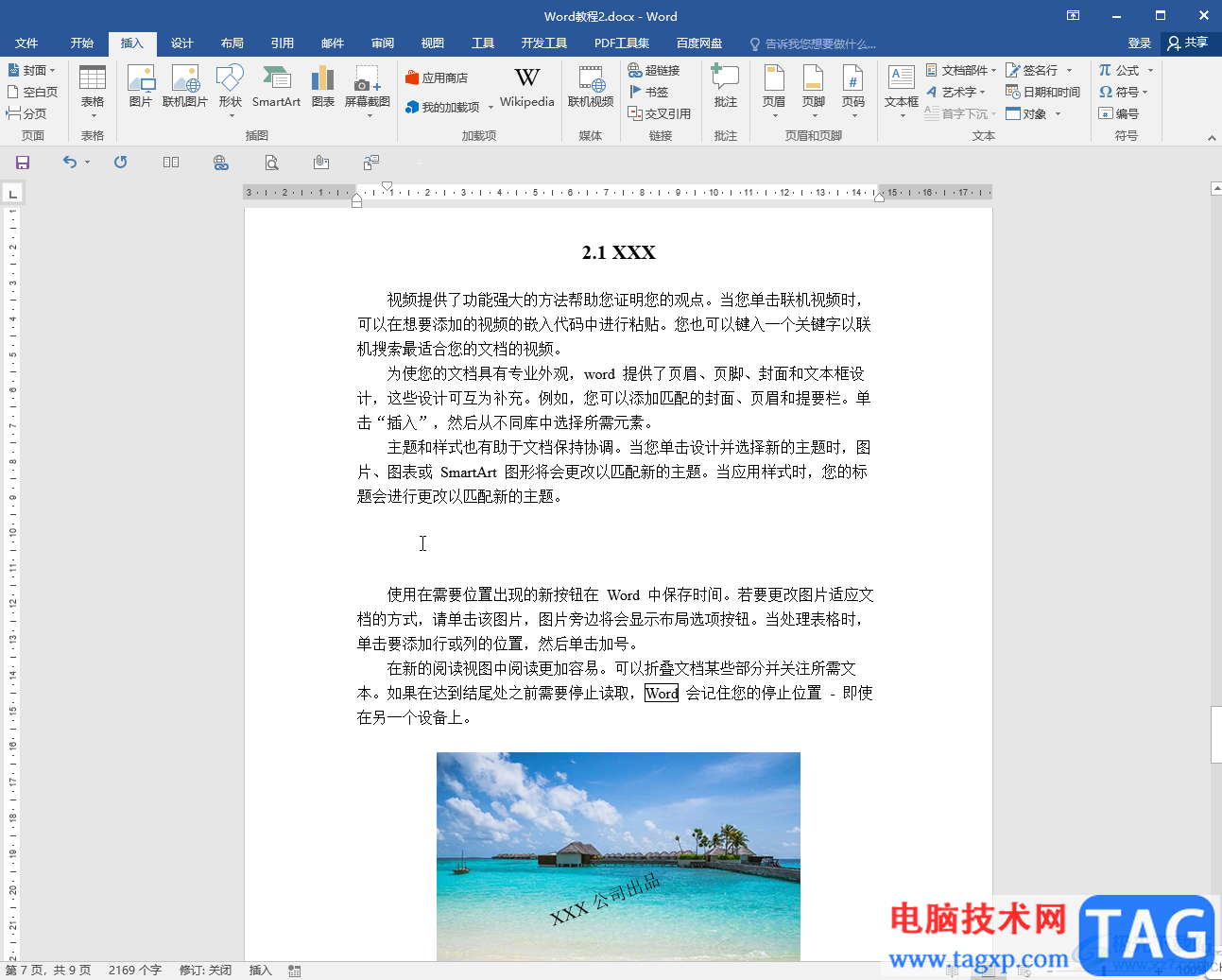
第二步:方法1.按下任意字幕调出输入法,点击表情符号,或者点击“打开输入工具箱”,在子选项中点击“符号”;
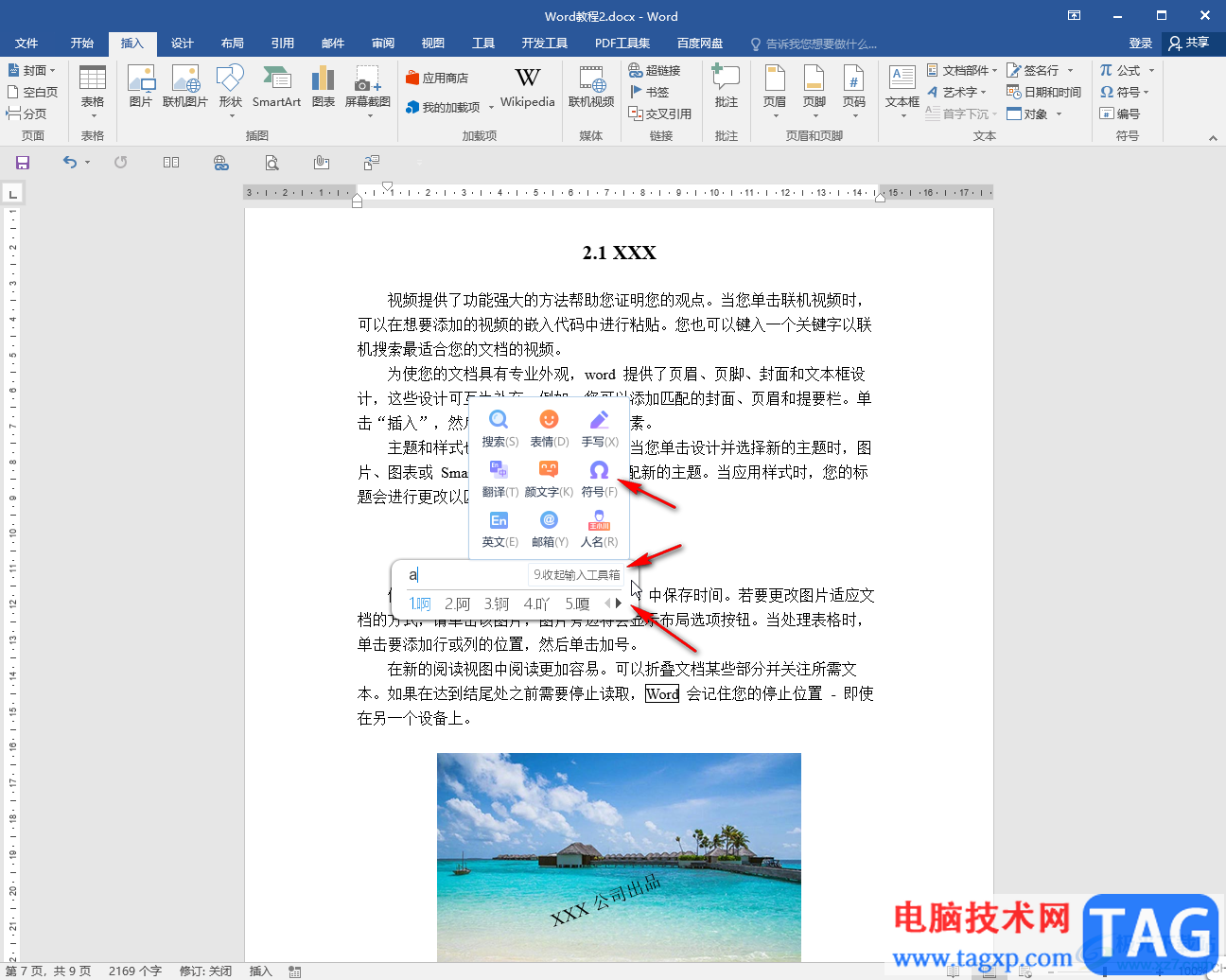
第三步:在打开的窗口中找到想要的三角形符号,点击就可以进行添加了;
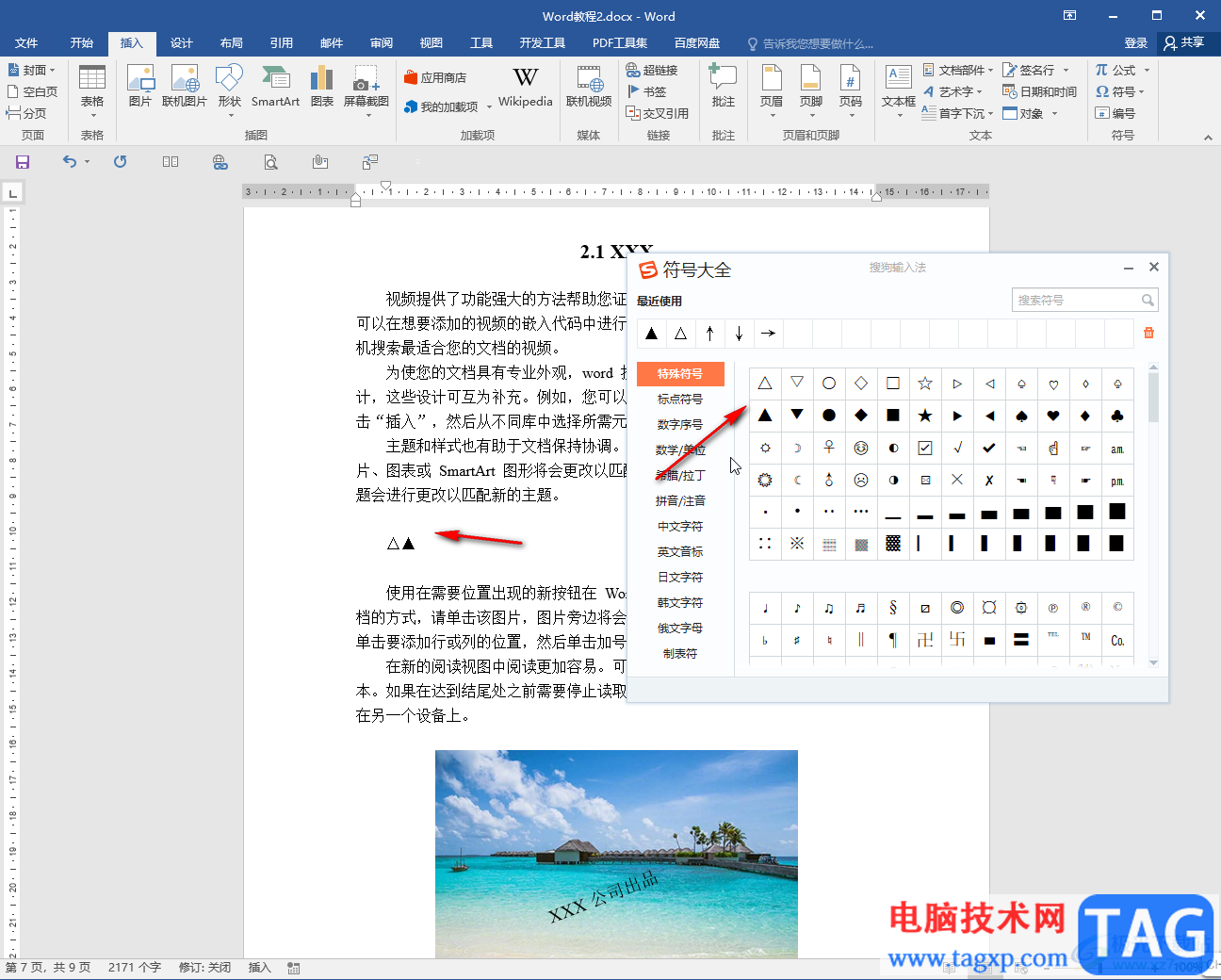
第四步:方法2.在“插入”选项卡中点击“符号”按钮并在子选项中点击“其他符号”;
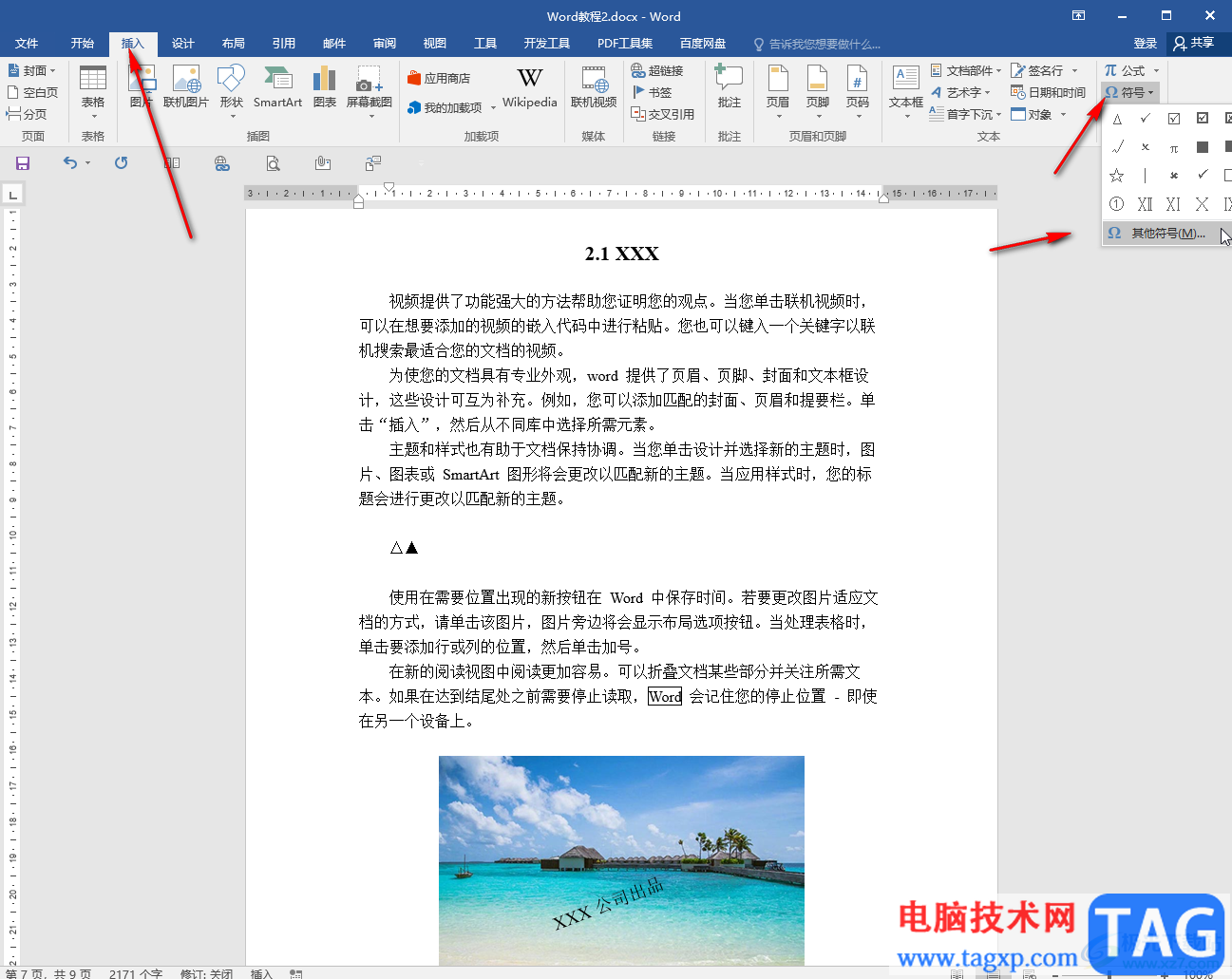
第五步:在窗口中将字体设置为“普通文本”,子集设置为“几何图形符”,找到想要的三角形符号,双击就可以进行插入了。
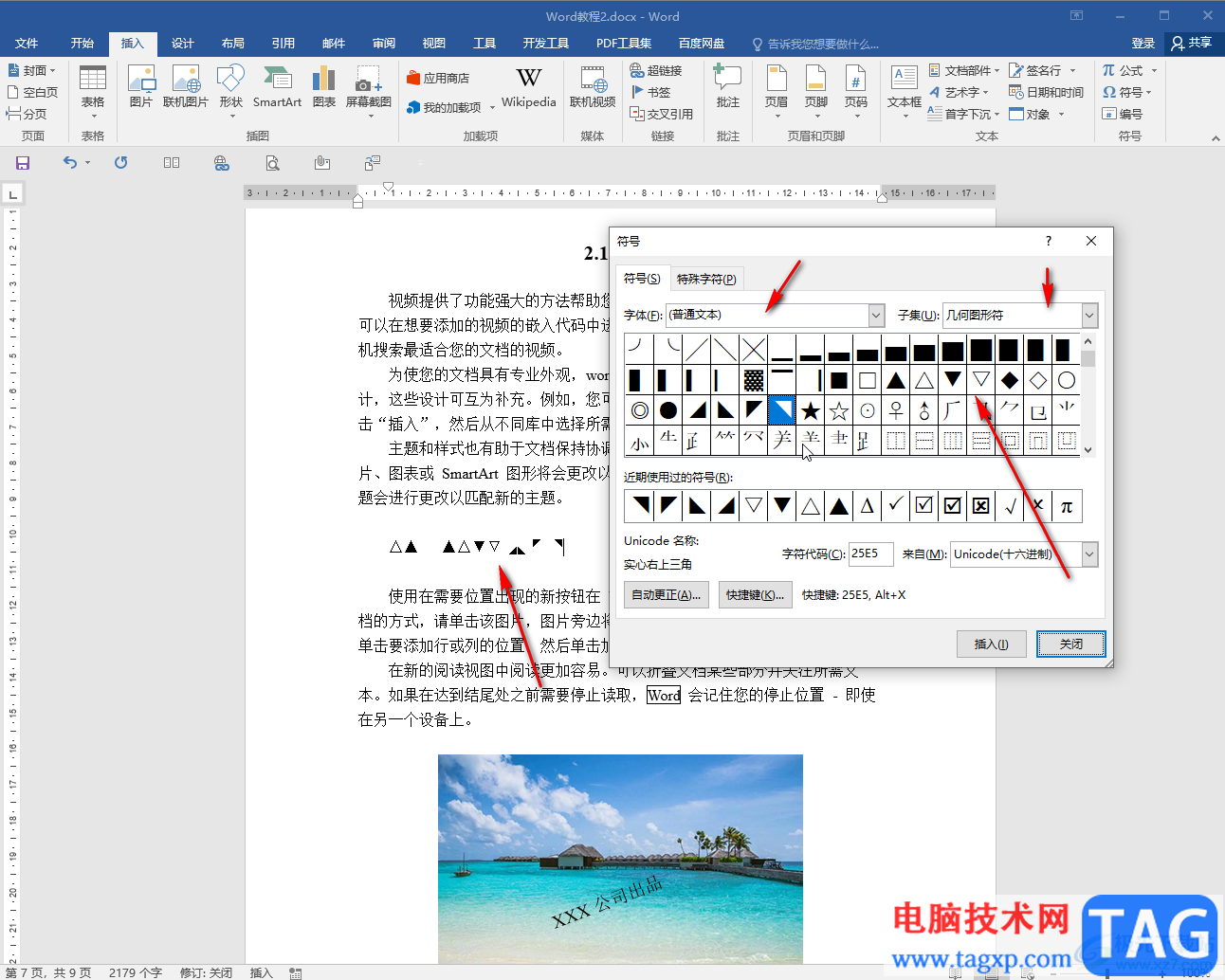
以上就是Word文档中打出三角形符号的方法教程的全部内容了。另外,如果使用的是搜狗输入法,还可以直接输入三角形的拼音,然后在备选字中找到三角形△符号进行插入。
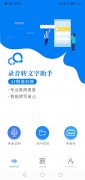 录音转文字助手怎么用-录音转文字助手简
录音转文字助手怎么用-录音转文字助手简
录音转文字助手怎么用呢,话说不少用户都在咨询这个问题呢......
 现在的win11是否是正式版详细介绍
现在的win11是否是正式版详细介绍
相信很多的朋友都听说了win11正式推出的消息,但是不知道现在......
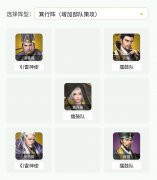 卧龙吟2四蜀司马懿怎么配队-卧龙吟2四蜀
卧龙吟2四蜀司马懿怎么配队-卧龙吟2四蜀
最近有很多朋友在玩卧龙吟2游戏,那么游戏中四蜀司马懿怎么配......
 WPS教程:文档保护,拒绝复制
WPS教程:文档保护,拒绝复制
文档保护,拒绝复制!! Ctrl+C、Ctrl+V(复制、粘贴)这两个组合......
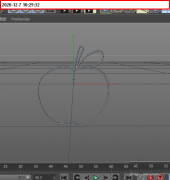 C4D怎么把图片中的图形转为模型-C4D图纸建
C4D怎么把图片中的图形转为模型-C4D图纸建
C4D怎么把图片中的图形转为模型呢,话说不少用户都在咨询这个......

word软件是由微软公司发布的一款专业化文字处理软件,可以用来处理文字段落排版、编写文章或是设置文档格式等,给用户带来了许多的便利,当用户在word软件中编辑文档文件时,有时需要设...
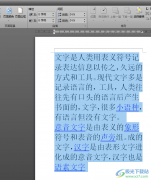
众所周知word软件给用户带来了许多的便利,深受用户的喜爱,当用户在编辑文档文件时,就可以根据自己的需要利用相关功能来设置文档格式,例如用户可以设置单元格的格式、页面布局或是...

word软件相信是许多用户很喜欢的一款办公软件,给用户带来的好处是毋庸置疑的,当用户在word软件中编辑文档文件时,可以在文档页面上添加一些图片、表格或是文本框等,以此来装饰页面或...

WPS文档是一款非常展业好用的办公类软件,功能非常丰富且强大,很多小伙伴都在使用。如果我们需要在电脑版WPS文档中查找历史编辑记录,小伙伴们知道具体该如何进行操作吗,其实操作方法...

Word是很多小伙伴都在使用的一款文章编辑程序,在Word中,我们可以给文章添加图片、图表以及表格等各种内容,还可以对文章的文字、段落等进行格式设置。在使用Word编辑文章的过程中,有的...

众所周知word软件是当下用户的电脑上必备的办公软件,很显然成为了热门的办公软件,受到了许多用户的喜欢,当用户使用word软件时,可以体验到软件中的功能是很强大的,给用户带来了许多...

日常办公中,我们几乎每天都会用到Word,但是90%的人只懂得它10%的功能。比如,老司机和新手小白最明显的区别就是效率,可以说老司机轻车熟路一小时完成的工作量,而新手小白一旦遇到点...
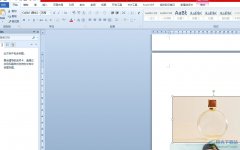
越来越多的用户会选择在word软件中编辑文档文件,这是因为word软件中的功能是很强大的,能够为用户带来不错的使用体验,所以word软件深受用户的喜爱,当用户在word软件中编辑文档文件时,...

Word文档是很多小伙伴都在使用的一款软件,在其中除了可以编辑和处理文本内容,如果有需要我们还可以点击插入表格,图表等元素进行编辑处理。如果我们在Word文档中插入图表后希望为图表...

众所周知word软件是一款深受用户喜爱的办公软件,在这款办公软件中用户可以找到各种专业且强大的功能来解决编辑问题,能够很好的帮助用户快速完成编辑工作,因此word软件成为了用户在编...
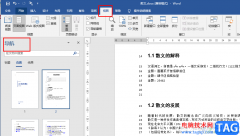
在使用Word程序编辑文档时,很多小伙伴经常会遇到较大的文档,这些文档的内容十分的丰富,我们在查看时为了更好的了解文章的脉络结构,通常需要查看文章的大纲或是目录,一般的目录只...
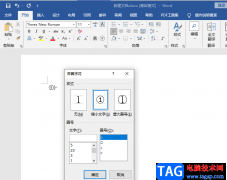
很多小伙伴在编辑文字文档时都会首选Word,因为对比WPS,Word的稳定性更好,功能丰富,操作起来对新手也很友好。在使用Word的过程中,有的小伙伴可能会需要在文章中插入带圈字符,用来强调...

word软件是由微软公司发布的一款专业文字处理工具,给用户带来了不错的使用体验,在这款软件中用户可以体验到强大且专业的功能,能够为用户带来许多的便利,并且提升了用户的使用体验...
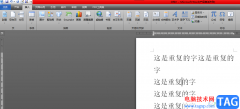
word软件是用户在编辑文档文件时,经常接触到的一款办公软件,给用户带来的便利是毋庸置疑的,在word软件中有着许多专业的文字处理工具,能够实现用户对文档格式的设想,因此word软件受到...

对于“打工人”群体来说,Word文档是一款“众所周知”的办公软件,在Word文档中我们可以对文本内容进行专业化的编辑处理。有时候我们会发现文本是只读模式,也就是无法对其中的内容进行...